win7怎么加密文件夹 win7系统怎么加密文件夹
2019-11-29 天奇生活 【 字体:大 中 小 】
鼠标右键单击需要加密的文件夹,在弹出的列表中点击进入“属性”,在选项卡中点击“高级”进行设置。在“高级属性窗口”中勾选“加密内容以便保护数据”,然后点击确定即可。

猜你喜欢

空调制冷的标志
2020-09-24
 8.8万
8.8万
 8.8万
8.8万

微信链接怎么发到qq上 微信链接怎样发到qq上
2020-09-19
 9.1万
9.1万
 9.1万
9.1万

华为p40pro什么屏幕 华为p40pro屏幕是什么样的
2020-09-19
 11.1万
11.1万
 11.1万
11.1万

qq过期图片怎么恢复
2020-09-19
 16.4万
16.4万
 16.4万
16.4万

手机淘宝如何搜索店铺 手机淘宝怎么搜索店铺
2020-09-14
 7.1万
7.1万
 7.1万
7.1万

苹果摄像头进灰怎么办 苹果摄像头进灰怎么解决
2020-09-14
 12.5万
12.5万
 12.5万
12.5万

vivo手机如何刷机 vivo手机怎么刷机
2020-09-14
 8.8万
8.8万
 8.8万
8.8万

oppo键盘跑到屏幕中间怎么解决 oppo键盘跑到屏幕中间如何解决
2020-08-12
 13.7万
13.7万
 13.7万
13.7万

华为nova5pro智能遥控在哪里 华为nova5pro智能遥控在什么地方
2020-08-12
 18.1万
18.1万
 18.1万
18.1万

华为手机侧边栏在哪里 华为手机侧边栏在什么地方
2020-08-12
 14.1万
14.1万
 14.1万
14.1万
热门推荐
相关推荐
更多 >>

win7怎么加密文件夹 win7系统怎么加密文件夹

鼠标右键单击需要加密的文件夹,在弹出的列表中点击进入“属性”,在选项卡中点击“高级”进行设置。在“高级属性窗口”中勾选“加密内容以便保护数据”,然后点击确定即可。

电脑文件夹怎么加密

鼠标右击要加密的文件夹,选择打开【属性】功能,在属性窗口中点击【高级】按钮,再勾上【加密内容以便保护数据】,点击确定即可,之后再点击【应用】,加密成功以后桌面的右下角会显示【备份文件加密密匙】字样。

电脑文件夹怎么设置密码 电脑文件夹设置密码的步骤

1、首先鼠标右键单击需要加密的【文件夹】。2、然后选择【添加到压缩文件】点击【设置密码】。3、最后输入密码后点击【确定】,这样压缩文件的密码就设置完成了。

文件夹怎么加密 怎么给文件夹加密
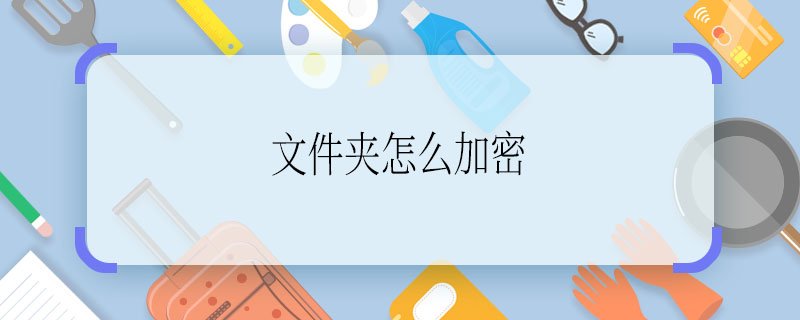
电脑文件夹加密操作方法如下:1、打开“我的电脑”,右击需要加密的文件夹;2、选择“添加到压缩文件”,点击“添加密码”;3、输入密码,点击确定即可。

文件夹怎么加密 怎么给文件夹加密

鼠标右键点击文件夹,选择“属性”。||点击属性窗口中常规菜单下的“高级”按钮。||然后勾选“加密内容以便保护数据”,确定后回到文件夹属性窗口点击应用确定,然后确定属性更改。

文件夹不压缩怎么加密 不压缩文件夹设置密码

1、首先选择需要加密的文件夹或文件,然后右击并选择【属性】。2、然后在【常规】一栏处下滑单击【高级】。3、选择最下方的【加密内容以便保护数据】。4、最后单击确定。此文件夹或文件配置为EFS加密,加密后的文件夹或文件的右上角将出现一个黄色的小锁,此时计算机上的其他用户无法查看它。














